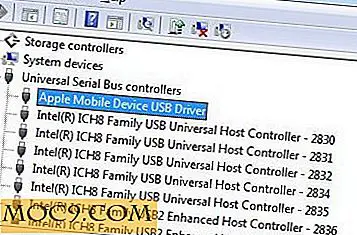Hur man installerar LineageOS på Raspberry Pi
Raspberry Pi är inte kort på operativsystem. Det finns gott om val, men de flesta är Linux-distributioner, och de har vissa begränsningar.
Android, å andra sidan, har mer kompatibilitet med tredje part apps och tjänster, särskilt streaming dem. Android har också massor av appar, som spel, som kan dra nytta av att de körs på en helskärm, och Pi är ett bra sätt att göra det.
Tidigare har Pi inte haft bra Android-support, och det är fortfarande lite skakigt. Oberoende utvecklare har dock gjort mycket framsteg, och det finns byggnader tillgängliga som kan dra nytta av några av de bra funktioner som Android ger.
LineageOS är den bästa Android-ROM-skivan. Den var gaffel från det enormt populära Cyanogenmod-projektet och bedriver den traditionen av en helt oberoende Android. LineageOS begränsar inte egenskaperna hos din enhet och utvecklingen tenderar att flytta i mycket snabbare takt än de flesta traditionella Android-byggnader, vilket gör den till den perfekta kandidaten för Pi. I den här artikeln visar vi hur du kan installera LineageOS på Raspberry Pi 3.
Vad du behöver
Innan du börjar finns det några saker som du behöver för att få din Raspberry Pi inrättad.
- Computer w / MicroSD-läsare (helst kör Linux)
- Raspberry Pi 3
- MicroSD-kort
- Micro USB-nätkabel
- USB-tangentbord
- USB-mus
- Övervaka för Pi
Hämta LineageOS

Det finns inget officiellt om denna byggnad, så det borde betraktas som experimentellt, men det fungerar. Ladda ner det och dra upp det för att komma till "img" -filen.
Bygget skapades av och upprätthålls av Konsta. Om du gillar det, ge kredit där det är på grund.
Installera Etcher
Etcher är ett gratis och open-source diskskrivningsverktyg. Den är tillgänglig på Windows, Mac och Linux. Gå över till projektets hemsida och ladda ner rätt version för din dator. Installera det enligt instruktionerna från installationsprogrammet. Det är väldigt enkelt.
Om du är på Linux och föredrar att använda dd, ignorera den här delen och använd dd . Det fungerar lika bra.
Relaterat : Så här installerar du Android TV i Raspberry Pi 3
Flash MicroSD
Sätt MicroSD-enheten i datorn och öppna Etcher. Se till att det inte finns något du behöver på SD-kortet eftersom det hela kommer raderas.

Välj LineageOS-bilden först och välj sedan MicroSD. När du är säker på att allt är rätt, skriv din bild.
Starta i LineageOS
Anslut din Raspberry Pi till USB-musen och tangentbordet. Sätt i det skrivna SD-kortet och anslut sedan det till bildskärmen. När allt är satt, sätt det in.
Det tar flera minuter för Raspberry Pi att starta. Till skillnad från de flesta Android-installationer kommer det inte att leda dig till en massa information. Det har inget Google-innehåll som standard.
Genom appen "Inställningar" kan du ansluta till WiFi, aktivera rot och få tillgång till utvecklaralternativen.
Google Apps / Få appar

Det finns några sätt att hantera appar, och det du väljer beror på vad du vill göra. Du behöver inte installera Google Apps alls. Du kan få appar från en webbplats som APKMirror och sidlösa dem. Det fungerar mycket bättre från Linux, men det kan göras på vilken dator som helst som har Android Debug Bridge (ADB) installerad.
Det finns ett par skriptalternativ för att installera Google Apps som du kan försöka också. Den från RTAndroid har visat sig vara ett bra alternativ i vissa fall. Återigen krävs det ADB.
Det finns också alternativ som kräver att du ändrar filsystemet på minneskortet innan du startar och kopierar förinstallerade paket till standard Android-kataloger. Detta kan vara ditt bästa alternativ på Windows, men akta dig, innehållet i dessa filer har inte verifierats.
Återigen är dessa alternativ alla experimentella, så var försiktig och var tålamod. Saker kan inte alltid gå som planerat. I alla fall har du en fungerande LineageOS-installation för att prova och konfigurera på din Raspberry Pi.